Google Chrome: как просмотреть сохраненные пароли в настольных и мобильных приложениях Google Chrome
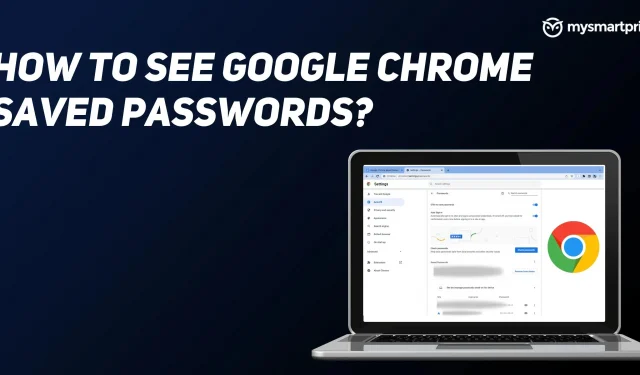
Пароли являются неотъемлемой частью Интернета. Они используются для подтверждения личности пользователя и только после проверки позволяют пользователю войти в систему. Хотя пароли важны, крупные технологические гиганты, такие как Apple, Google и Microsoft, объявили, что они не хотят, чтобы пользователи продолжали использовать пароли после окончания 2022. Однако это не означает, что вы должны перестать запоминать пароли с этого момента.
Большинство интернет-пользователей используют Google Chrome в качестве браузера по умолчанию, потому что он позволяет им безопасно сохранять пароли. Вы также можете время от времени проверять свои пароли, редактировать или удалять их по своему усмотрению. Если у вас есть пароли, сохраненные в Google Chrome, и вы хотите выполнить вышеуказанные операции, вот как это сделать.
Как посмотреть сохраненные пароли Google Chrome на рабочем столе?
Если вы используете Google Chrome на своем компьютере и хотите просмотреть сохраненные пароли, вот как это проверить.
- Откройте Google Chrome на своем компьютере.
- Нажмите на три точки в правом верхнем углу экрана и нажмите «Настройки».
- В левой части экрана выберите раздел «Автозаполнение».
- Нажмите «Пароли», и он покажет вам все ваши сохраненные пароли в браузере.
- Теперь выберите учетные данные сайта, которые вы хотите узнать, щелкните значок глаза рядом с деталями сайта.
- Он запросит у вас пароль от вашего компьютера, введите его и после проверки покажет вам полный пароль этого сайта.
Как посмотреть сохраненные пароли Google Chrome на мобильном телефоне?
Вот как вы можете проверить свои сохраненные пароли в Google Chrome на смартфонах Android и iOS.
- Запустите Google Chrome на своем смартфоне Android или iOS.
- Нажмите на три точки в правом верхнем углу экрана и нажмите «Настройки».
- Нажмите «Пароли», и здесь вы увидите список ваших сохраненных паролей.
- Чтобы увидеть пароль своей учетной записи на веб-сайте, нажмите на веб-сайт, и он покажет вам полные учетные данные.
- Теперь нажмите на значок глаза в правой части раздела пароля. Он попросит вас подтвердить себя с помощью Face ID или отпечатка пальца.
- После проверки он покажет вам пароль учетной записи веб-сайта.
Как редактировать сохраненные пароли в Google Chrome на рабочем столе?
Если вы обновили свой пароль и хотите изменить его в Google Chrome, вот как вы можете сделать это на рабочем столе.
- Откройте Google Chrome на своем компьютере.
- Нажмите на три точки в правом верхнем углу экрана и нажмите «Настройки».
- В левой части экрана выберите раздел «Автозаполнение».
- Нажмите «Пароли» и прокрутите вниз.
- Выберите веб-сайт и нажмите на три точки рядом с информацией о веб-сайте.
- Теперь нажмите «Изменить пароль», и вам будет предложено ввести пароль вашего компьютера.
- После проверки он покажет вам имя веб-сайта, имя пользователя и пароль.
- Измените пароль и нажмите Сохранить.
Как редактировать сохраненные пароли в Google Chrome на мобильном телефоне?
Вот как вы можете обновить свой пароль Google Chrome на смартфонах Android и iOS.
- Запустите Google Chrome на своем смартфоне Android или iOS.
- Нажмите на три точки в правом верхнем углу экрана и нажмите «Настройки».
- Нажмите «Пароли», и здесь вы увидите список ваших сохраненных паролей.
- Нажмите на любой веб-сайт, и он покажет вам полные учетные данные, сохраненные с этого веб-сайта.
- Чтобы изменить пароль, сначала просмотрите пароль, щелкнув значок глаза и подтвердив свой идентификатор.
- После проверки нажмите на пароль, и вы можете изменить его сейчас.
- После этого нажмите кнопку «Готово» и он будет сохранен.
Как удалить сохраненные пароли на рабочем столе?
Вы можете удалить сохраненный пароль в Google Chrome, следуя инструкциям на своем компьютере.
- Откройте Google Chrome на своем компьютере.
- Нажмите на три точки в правом верхнем углу экрана и нажмите «Настройки».
- В левой части экрана выберите раздел «Автозаполнение».
- Нажмите «Пароли» и прокрутите вниз.
- Выберите веб-сайт и нажмите на три точки рядом с информацией о веб-сайте.
- Теперь нажмите «Удалить», и ваш пароль будет удален мгновенно.
Как удалить сохраненные пароли на мобильном телефоне?
Вот как можно удалить сохраненные пароли в Google Chrome на мобильных устройствах.
- Запустите Google Chrome на своем смартфоне Android или iOS.
- Нажмите на три точки в правом верхнем углу экрана и нажмите «Настройки».
- Нажмите «Пароли», и здесь вы увидите список ваших сохраненных паролей.
- Нажмите на любой веб-сайт, и он покажет вам полные учетные данные, сохраненные с этого веб-сайта.
- Теперь, чтобы удалить сохраненный пароль, нажмите на значок «Удалить» в правом верхнем углу экрана.
Добавить комментарий